- The Текущият собственик не може да се покаже съобщението може да бъде проблематично, но не и невъзможно да се заобиколи.
- Премахването на софтуера за заключване на папки или използването на командния ред са някои от решенията, които подробно описваме по-долу.
- Получаването на достъп до определени приложения или програми понякога е загадка, но отговорът може да имаме в нашия Грешки при пеене раздел.
- Освен това ще намерите подобни полезни статии в Център за отстраняване на неизправности на Windows 10.
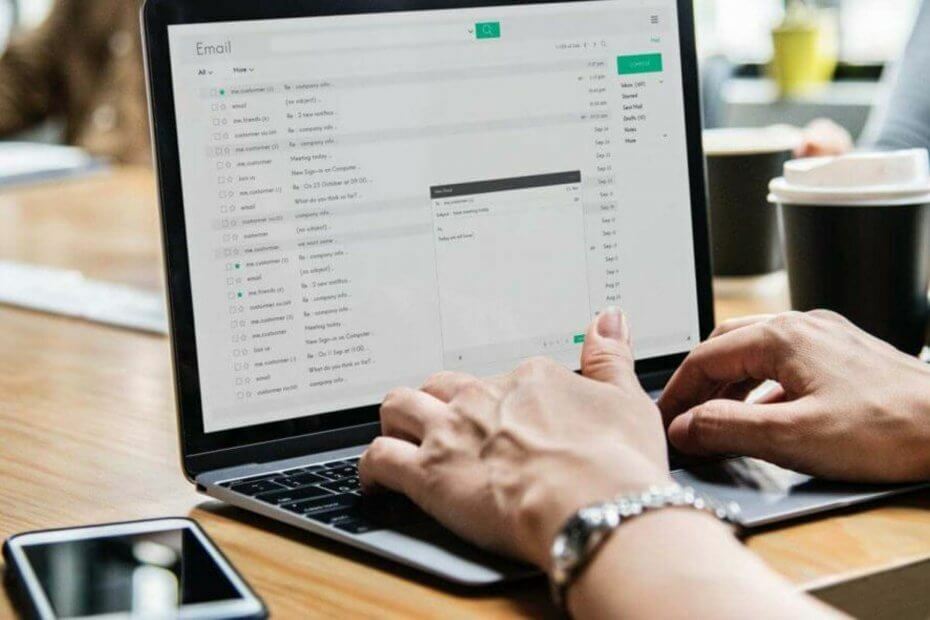
Този софтуер ще поддържа драйверите ви работещи, като по този начин ви предпазва от често срещани компютърни грешки и отказ на хардуер. Проверете всичките си драйвери сега в 3 лесни стъпки:
- Изтеглете DriverFix (проверен файл за изтегляне).
- Щракнете Започни сканиране за да намерите всички проблемни драйвери.
- Щракнете Актуализиране на драйвери за да получите нови версии и да избегнете неизправности в системата.
- DriverFix е изтеглен от 0 читатели този месец.
Когато потребителят иска да поиска собственост върху файл или папка, съобщението за грешка Текущият собственик не може да се покаже понякога може да изскочи.
Често това съобщение за грешка може да доведе до друго съобщение за грешка, известно като Достъпът е отказан.
Какво пречи на Windows да показва текущия собственик?
Това са някои често срещани причини за Текущият собственик не може да се покаже съобщение.
- Потребителят няма пълен достъп
- Папката или файлът, до който потребителят се опитва да осъществи достъп, има повредени файлове
- Папката може да бъде заключена, като по този начин се отказва достъп на потребителя
Този тип проблеми обикновено възникват, ако нямате необходимите привилегии. Получавайки пълен контрол над засегнатата директория, вие бихте могли да разрешите проблема.
По-долу са дадени прости решения, които могат да бъдат следвани, за да бъде решено това съобщение за грешка.
Как мога да заобиколя Текущият собственик не може да се покаже грешка?
- Опитайте се да деинсталирате софтуера за заключване на папката
- Предоставете достъп до заключената папка
- Стартирайте сканирането на chkdsk
- Активирайте акаунта на администратора
- Дайте собственост на всички администратори
1. Опитайте се да деинсталирате софтуера за заключване на папката
Заключване на папка на вашата система или всякакъв вид софтуер, който работи подобно на това, може да ви помогне да защитите вашите файлове, като ги заключите. Този софтуер обаче понякога може да причини Текущият собственик не може да се покаже съобщение да се появи.
Нещо повече, този софтуер може да не позволява отваряне на някои файлове или папки. За да разрешите проблема, всичко, което трябва да направите, е да премахнете софтуера за заключване на папки.
Има няколко начина да направите това, но най-ефективният е чрез използване на деинсталиращ софтуер, за да сте сигурни, че всички следи от съответната програма са премахнати
Предлагаме ви да използвате Revo Uninstaller, програма, която не само изтрива всички файлове и записи в системния регистър, свързани с нежелания инструмент, но също така идва със специални функции за почистване за премахване на нежелани файлове, групиране на Windows инструмент на едно място и окончателно изтриване на файлове и папки.
Процесът на деинсталиране е бърз и лесен и може да бъде завършен само с няколко стъпки: изтегляте и инсталирате Revo, щракнете върху опцията Деинсталиране и изберете програмата, която искате да изтриете, и позволете на софтуера да завърши процес.

Revo Uninstaller
Деинсталирайте напълно софтуера и се уверете, че с Revo Uninstaller не са останали следи от него.
Посети сайта
2. Предоставете достъп до заключената папка
- Направете десен бутон върху файла и изберете Имоти.
- Кликнете върху Сигурност и след това щракнете върху Разширено.
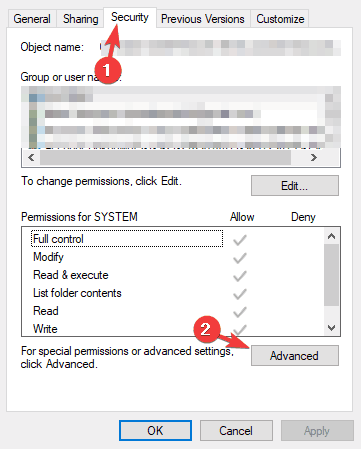
- Изберете Разрешения и след това щракнете върху Добавяне.
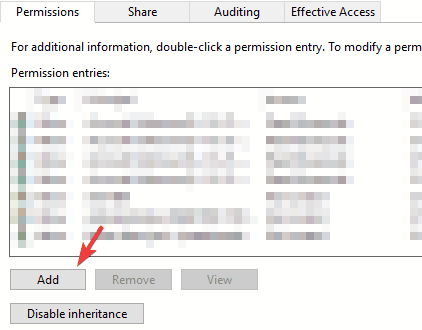
- Изберете Добавете главница. Търсете и щракнете двукратно върху Удостоверени потребители.
- Кликнете върху Добре.
- Проверете Пълен контрол в полето за разрешения и запазете промените.
- Рестартирайте компютъра си.
3. Стартирайте сканирането на chkdsk
- Започнете Командния ред като администратор.

- Тип
chkdsk / f X:и натиснете Въведете. Не забравяйте да замените X с устройството, което искате да сканирате. - Ако съобщението Този обем ще бъде проверен при следващото рестартиране на системата след това се появява, натиснете Y., затвори Командния реди рестартирайте.
След рестартиране сканирането ще започне автоматично преди Windows 10 да се зареди. След като компютърът ви се зареди, проверете дали проблемът все още е налице.
4. Активирайте акаунта на администратора
- Започнете Командния ред като администратор.
- В Командния ред, Тип
мрежов потребителски администратор / активен: даи удари Въведете.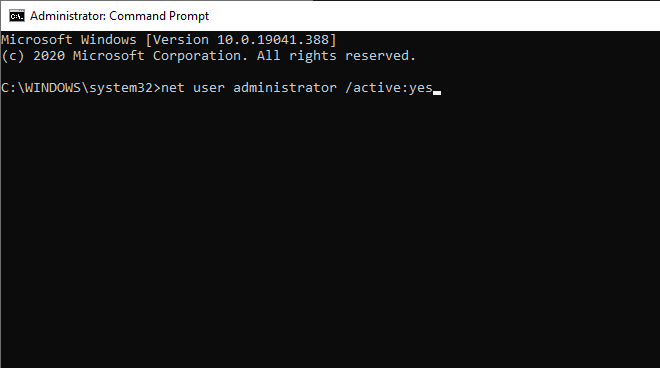
- Веднага след като това стане, излезте от текущия си потребителски акаунт и ще видите нов потребител на име Администратор. Кликнете върху него, за да влезете.
- След като влезете в новия акаунт на администратор, опитайте да получите достъп до файла, с който имате проблеми.
След като приключите, излезте, започнете Командния ред като администратор и стартирайте мрежов потребителски администратор / активен: не команда за деактивиране на акаунта на администратор.
5. Дайте собственост на всички администратори
Ако предишното решение не е работило за вас, можете да разрешите проблема, като предоставите собственост на всички администратори на вашия компютър. За да направите това, изпълнете следните стъпки:
- Стартирайте командния ред като администратор.
- Тип
takeown / F „пълен път на папка или файл“ / a / r / d yв Командния ред и натиснете Въведете.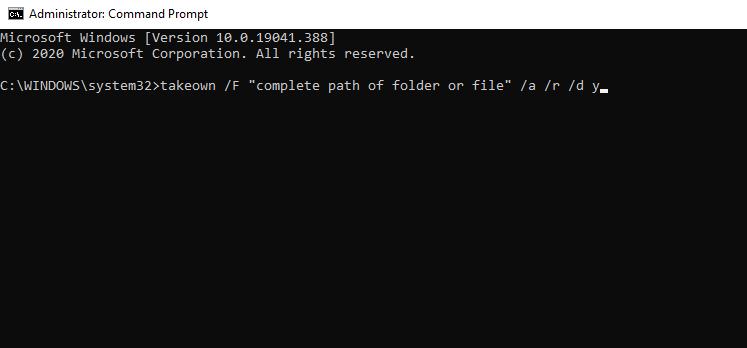
- Тип
icacls „пълен път на папка или файл“ / администратори на предоставяне: F / tв Командния ред и натиснете Въведете. Ще покаже съобщение Успешно обработени 1 (или повече) файлове при успех и Неуспешна обработка на 1 файла или Успешно обработени 0 файла ако не успее.
Ако командата е била успешна, опитайте да влезете в папката, с която имате проблеми.
Ето, това са само няколко решения, които може да ви помогнат да поправите Текущият собственик не може да се покаже грешка. Уведомете ни в раздела за коментари, ако нашите решения са ви били полезни.
често задавани въпроси
Когато искате да поемете собствеността върху определена папка или файл, трябва само променете някои подробности в неговите Свойства.
Ако нямам разрешение за достъп до определена папка, можете да опитате да промените собствеността на вас или да използвате командния ред.
Промяната на администратор на собственик може да бъде лесно се прави от опцията Security на конкретен файл или папка.


![Поправка: Не можем да ви подпишем с това удостоверение [Грешка в домейна]](/f/0e0a77e75a1da21888919aa1acae896f.png?width=300&height=460)